Работа с сообщениями по формам 443-П
advertisement
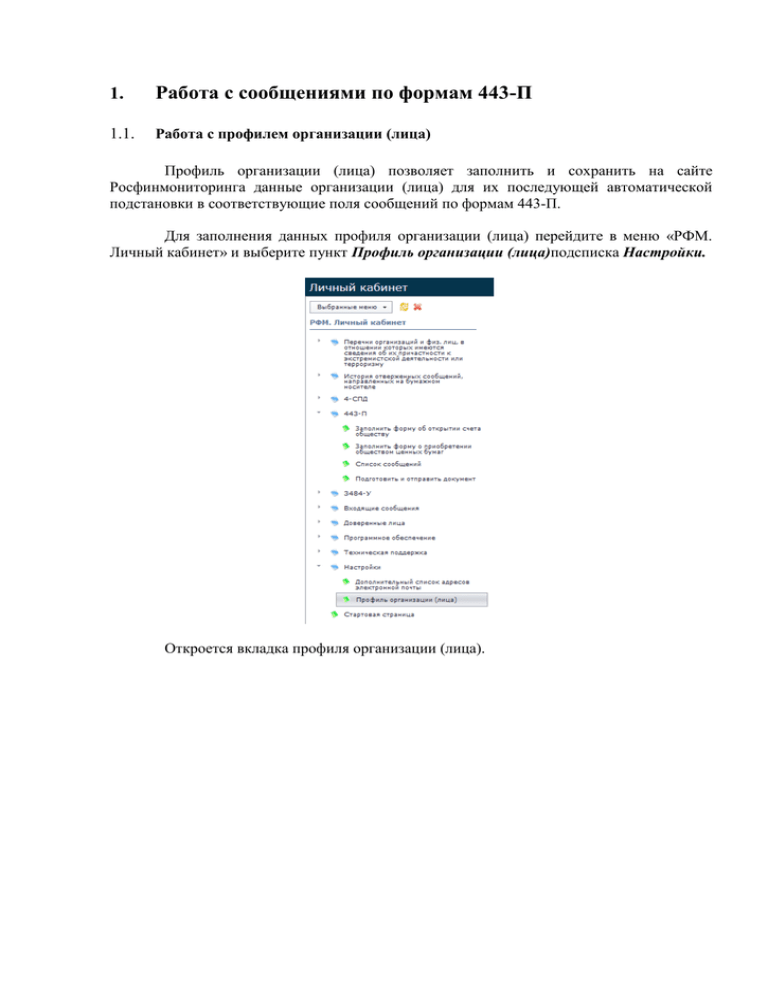
1. Работа с сообщениями по формам 443-П 1.1. Работа с профилем организации (лица) Профиль организации (лица) позволяет заполнить и сохранить на сайте Росфинмониторинга данные организации (лица) для их последующей автоматической подстановки в соответствующие поля сообщений по формам 443-П. Для заполнения данных профиля организации (лица) перейдите в меню «РФМ. Личный кабинет» и выберите пункт Профиль организации (лица)подсписка Настройки. Откроется вкладка профиля организации (лица). Заполните поля профиля и нажмите кнопку Сохранить в верхней части страницы. 1.2. Создание сообщения об открытии счета обществу Для создания сообщения об открытии счета перейдите в меню «РФМ. Личный кабинет» и выберите пункт Заполнить форму об открытии счета обществуподсписка 443-П. Откроется форма «Форма об открытии счета обществу». Заполните поля разделов «Организация (лицо), направившая (направившее) электронное сообщение» и «Сведения о некредитной финансовой организации (филиале), которой (которым) зафиксирован факт приобретения ценных бумаг обществом (филиалом общества)». Для добавления сведений об обществе (филиале) нажмите Добавить в разделе «Сведения об обществах (филиалах)». Появятся поля раздела «Сведения об обществах (филиалах) и их счетах». Заполните поля раздела и нажмите кнопку Сохранить в нижней его части. В списке обществ (филиалов) появится новая запись. Для изменения или удаления записи нажмите соответственно Изменить или Удалить в первом столбце записи. Для добавления сведений о счете, открытом данному обществу (филиалу), кликом ЛКМ выберите общество (филиал) и нажмите Добавить в разделе «Информация о счетах». Появятся поля раздела «Информация о счетах». Заполните поля раздела и нажмите кнопку Сохранить в нижней его части. В списке счетов отобразятся добавленные ранее счета. Для изменения или удаления записи нажмите соответственно Изменить или Удалить в первом столбце записи. Для проверки сообщения на наличие ошибок нажмите кнопку Проверить в верхней части формы. Для сохранения сообщения на локальный диск нажмите кнопку Сохранить в верхней части формы. Также имеется возможность загрузки (открытия) сформированного ранее сообщения на форму заполнения сообщения. Для этого нажмите кнопку Открыть в верхней части формы. 1.3. Создание сообщения о приобретении обществом ценных бумаг Для создания сообщения о приобретении обществом ценных бумаг перейдите в меню «РФМ. Личный кабинет» и выберите пункт Заполнить форму о приобретении обществом ценных бумаг подсписка 443-П. Откроется форма «Форма о приобретении ценных бумаг». Заполните поля разделов «Организация (лицо), направившая (направившее) электронное сообщение» и «Сведения о некредитной финансовой организации (филиале), которой (которым) зафиксирован факт приобретения ценных бумаг обществом (филиалом общества)». Для добавления сведений об обществе (филиале) нажмите Добавить в разделе «Сведения об обществах (филиалах)». Появятся поля раздела «Сведения об обществах (филиалах)». Заполните поля раздела и нажмите кнопку Сохранить в нижней его части. В списке обществ (филиалов) появится новая запись. Для изменения или удаления записи нажмите соответственно Изменить или Удалить в первом столбце записи. Для добавления сведений об эмитенте, кликом ЛКМ выберите общество (филиал) и нажмите Добавить в разделе «Эмитенты». Появятся поля раздела «Эмитенты». Заполните поля раздела и нажмите кнопку Сохранить в нижней его части. В списке счетов отобразятся добавленные ранее эмитенты. Для изменения или удаления записи нажмите соответственно Изменить или Удалить в первом столбце записи. Для добавления сведений о ценных бумагах, кликом ЛКМ выберите общество (филиал) и нажмите Добавить в разделе «Сведения о ценных бумагах». Появятся поля раздела «Сведения о ценных бумагах». Заполните поля раздела и нажмите кнопку Сохранить в нижней его части. В списке записей о ценных бумагах отобразятся добавленные ранее записи. Для изменения или удаления записи нажмите соответственно Изменить или Удалить в первом столбце записи. Для проверки сообщения на наличие ошибок нажмите кнопку Проверить в верхней части формы. Для сохранения сообщения на локальный диск нажмите кнопку Сохранить в верхней части формы. Также имеется возможность загрузки (открытия) сформированного ранее сообщения на форму заполнения сообщения. Для этого нажмите кнопку Открыть в верхней части формы. 1.4. Подготовка и отправка электронного документа Для отправки сформированных ранее сообщений необходимо подготовить и отправить электронный документ. Для этого перейдите в меню «РФМ. Личный кабинет» и выберите пункт подготовки документа, содержащего сообщения, перейдите в меню «РФМ. Личный кабинет» и выберите пункт Подготовить и отправить документ подсписка 443-П. Откроется закладка отправки документа. Нажмите кнопку Обзор, в открывшемся окне выберите файлы для отправки и нажмите кнопку Открыть. В строке выбора файлов отобразится количество выбранных файлов. Для загрузки файлов нажмите кнопку Загрузить. После окончания загрузки в списке отобразятся выбранные файлы. В случае, если при загрузке в файле была обнаружена ошибка, более подробную информацию о ней можно посмотреть, выделив соответствующую строку в списке файлов и нажав кнопку Посмотреть. Нажмите кнопку Сформировать документ. На странице отобразится список сертификатов подписи. Кликом ЛКМ выберите сертификат, с помощью которого будет подписан документ, и нажмите кнопку Подписать и отправить. При необходимости подтвердите разрешение сайту на создание подписи. В результате на странице отобразится уведомление об успешной отправке сообщения. 1.5. Работа с журналом сообщений и документов Для просмотра отправленных ранее сообщений перейдите в меню «РФМ. Личный кабинет» и выберите пункт Список сообщений подсписка 443-П. Откроется перечень отправленных ранее сообщений. Для просмотра данных сообщения выполните клик ЛКМ на имени файла сообщения в столбце «Имя файла». Откроется карточка сообщения с общими данными, перечнем квитанций к этому сообщению и списком ошибок квитанции. Для просмотра данных документа, в составе которого было отправлено сообщение, выполните клик ЛКМ на номере документа в столбце «Номер документа». Откроется карточка документа с общими данными и списком сообщений, вошедших в документ.





